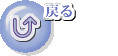第2話 if文による合否判定プログラム

↓
キーボードから国語の得点を入力してエンター

↓
キーボードから社会の得点を入力してエンター

↓
キーボードから数学の得点を入力してエンター
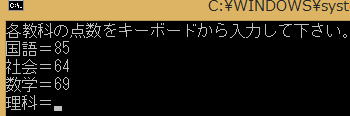
↓
キーボードから理科の得点を入力してエンター
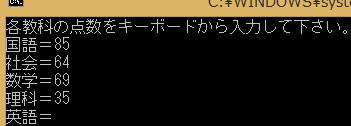
↓
キーボードから英語の得点を入力してエンター
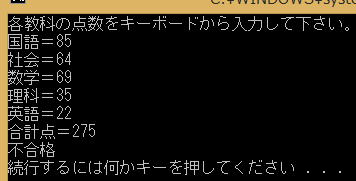
を実現するアプリ例
namespace a //初心者はお呪い=決まり事と思い一切気にしない
{
class Program //初心者はお呪い=決まり事と思い一切気にしない
{
static void Main(string[] args) //私は社長だ。
{
int a, b, c, d, e, g; //a:国語 b:社会 c:数学 d:理科 e:英語 の得点 g:5教科合計得点
Console.WriteLine("各教科の点数をキーボードから入力して下さい。" );
//以下各教科得点入力
Console.Write("国語=");
a=int.Parse(Console.ReadLine()); //キーボードからaの値を取得
Console.Write("社会=");
b = int.Parse(Console.ReadLine()); //キーボードからaの値を取得
Console.Write("数学=");
c = int.Parse(Console.ReadLine()); //キーボードからaの値を取得
Console.Write("理科=");
d = int.Parse(Console.ReadLine()); //キーボードからaの値を取得
Console.Write("英語=");
e = int.Parse(Console.ReadLine()); //キーボードからaの値を取得
//以上各教科得点入力
g = a + b + c + d + e; //合計点算出
Console.WriteLine("合計点={0:d}",g); //合計点表示
if(g >=300) Console.WriteLine("合格"); else Console.WriteLine("不合格"); //合否結果の表示
}
}
}
今回のアプリは、1回のみで終了してしまいますが、
第3講第6話と同じように×をクリックしない限り無限に続くように変更しましょう。
実行画面
各教科の点数をキーボードから入力して下さい。
出席番号=1
国語=58
社会=62
数学=69
理科=52
英語=65
合計点=306
出席番号1番は合格
出席番号=2
国語=25
社会=32
数学=15
理科=7
英語=6
合計点=85
出席番号2番は不合格
出席番号=
と×をしない限り無限に続く。